Connexió a UPClink des de Windows
1- Activa't el doble factor d'autenticació (si no ho has fet ja)
Per poder accedir al nou servei de UPClink, és necessari que configuris el doble factor d'autenticació al teu compte UPC. En aquest enllaç trobaràs totes les instruccions.
2- Instal·la't el client
Un cop hagis activat el doble factor d'autenticació, has d'instal·lar el client de Fortinet.
La versió mínima del teu sistema operatiu Windows ha de ser una de les següents:
- Microsoft Windows 11 (64-bits)
- Microsoft Windows 10 (32-bits o 64-bits)
- Microsoft Windows 8.1 (32-bit o 64-bits)
Comprova primer si ja el tens instal·lat. Si veus aquesta icona a la barra inferior de Windows a la dreta és que ja tens el client instal·lat i pots saltar directament a l'apartat 3:
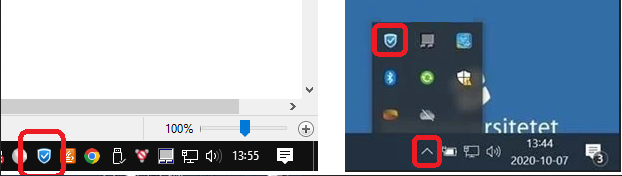
Si no la tens, descarrega't i instal·lat el client VPN FortiClient des del següent enllaç.
NOTA: Tens disponibles altres versions anteriors del programa per si et trobes amb alguna incompatibilitat entre la versió del teu sistema operatiu i la darrera versió del programa. Les pots trobar als següents enllaços segons el teu perfil:
- Professorat, personal d'administració i serveis i becaris: https://distribuciosoftware.upc.edu/forticlient-windows
- Estudiantat: https://distribuciosoftware.upc.edu/estudiants/Forticlient/Windows/
Un cop descarregat executa l'instal·lador i accepta tots els missatges que t'apareguin fins que tinguis el client instal·lat.
Ara ja pots iniciar el client. Hauràs d'acceptar el missatge de notificació següent:
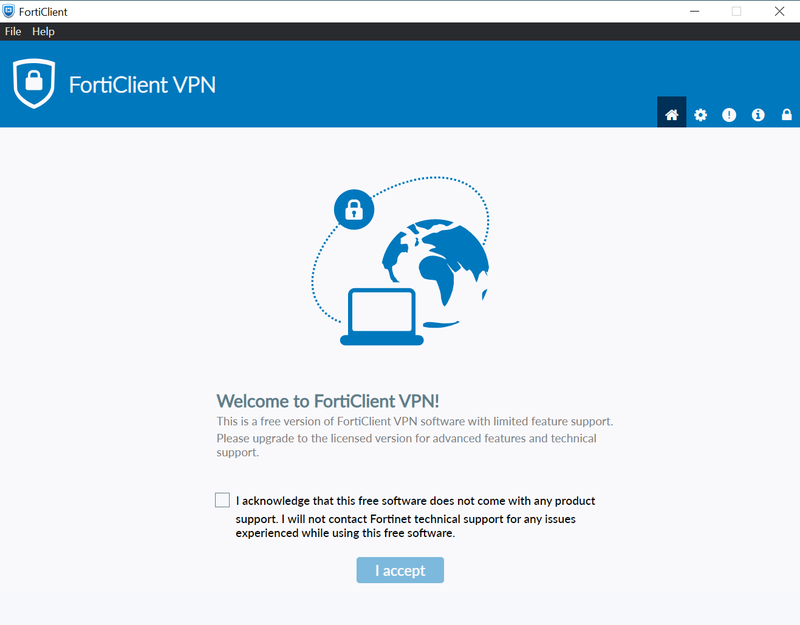
3- Configura el client
Per configurar la teva VPN selecciona Configure VPN, i afegeix les següents dades:
- Connection name: VPN UPClink
- Remote Gateway : myupclink.upc.edu
- Habilitar l'opció: Enable Single Sign On (SSO) for VPN Tunnel
- L'opció Personalizar puerto ha de quedar desmarcada
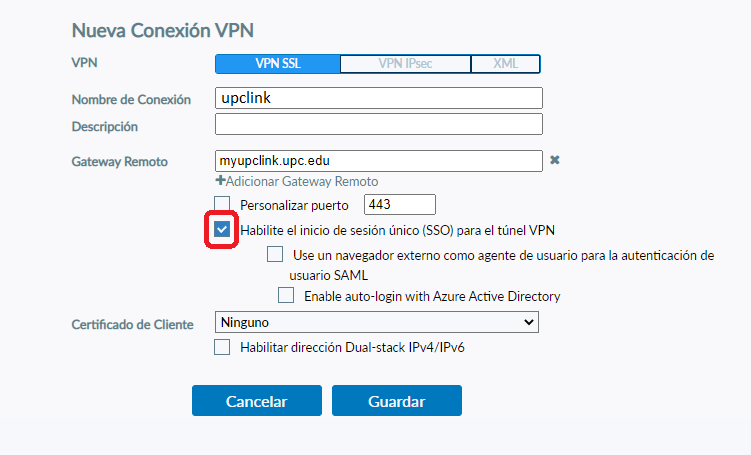
4 - Connecta't al nou UPClink
Un cop configurat, pots guardar aquesta informació i tornar enrere. Per fer login hauràs de prémer el botó SAML login:
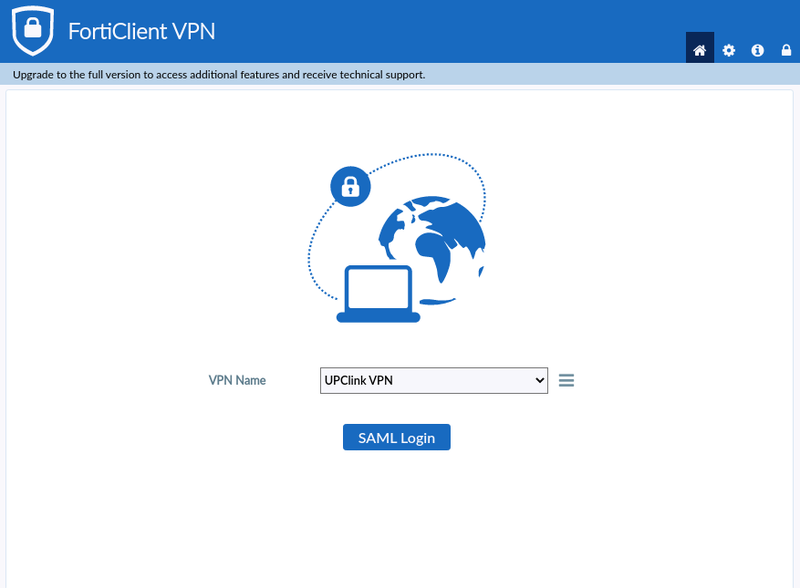
S'obrirà un navegador on hauràs d'introduir les teves credencials i el codi de doble factor generat per l'aplicació que utilitzis.
A partir d'aquí, el client t'hauria de notificar que ja es troba connectat i per tant ja podràs navegar de manera segura a la xarxa UPC.
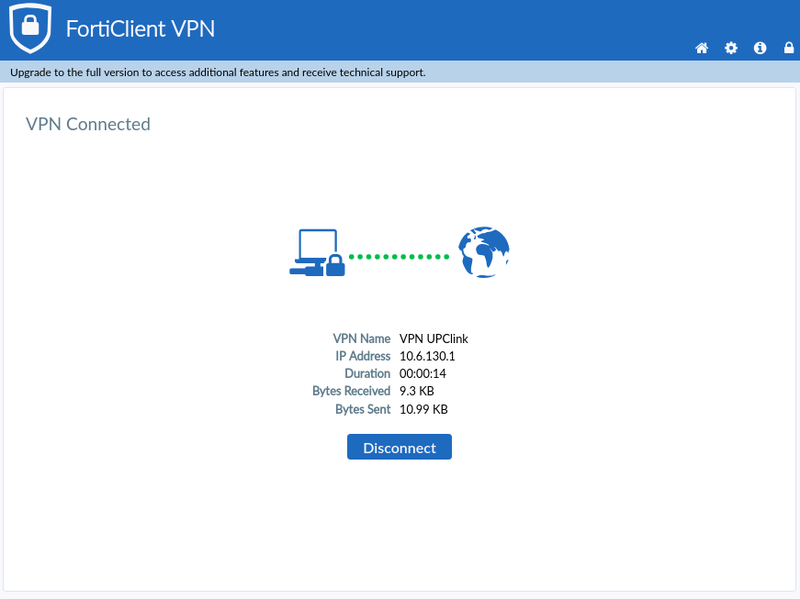
L'adreçament IP que et proporciona la connexió de Fortinet varia respecte a l'antic client. Consulta la FAQ Quin adreçament IP tindré un cop connectat a UPClink?
Comparteix: